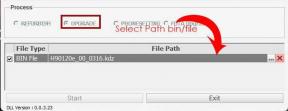Sådan opsættes Chromecast på dit tv til Google Stadia Gaming
Android Tip Og Tricks / / August 05, 2021
I dette indlæg vil vi guide dig om, hvordan du kan konfigurere Chromecast på dit tv til Google Stadia Spil. Google Stadia blev introduceret af Google tilbage i november 2019, hvilket giver brugeren mulighed for at spille avancerede spil på enhver pc eller bærbar computer uden behov for at opgradere enhederne til avancerede specifikationer. Brugere skal bare købe et Stadia-abonnement for at kunne spille forskellige spiltitler på farten. Al backendprocessen styres og behandles af Googles server, og det eneste, som brugeren skal have, er en højhastighedsinternetforbindelse.
Ved hjælp af denne trinvise vejledning kan du konfigurere Chromecast på dit tv til Stadia-spil. Hvis du også er interesseret i Google Stadia-relaterede emner, kan du klikke her at læse vores andre dedikerede Google Stadia-artikler på vores websted. Så når det er sagt, lad os komme direkte ind i selve artiklen:

Sådan opsættes Chromecast på dit tv til Stadia Gaming
Inden vi går videre med proceduren til opsætning af Chromecast på dit tv til Google Stadia-spil, skal vi se på listen over krævede forudsætninger:
Forudsætninger
- Du har brug for en Chromecast-enhed.
- Et tv med en HDMI-indgang.
- En Android-smartphone eller en tablet.
- En gyldig Google-konto.
- En WiFi-forbindelse.
Trin til opsætning af Chromecast på dit tv
- Slut din Google Chromecast til HDMI-indgangen på dit tv. og tænd forsyningen til Chromecast.

- Du får en Chromecast velkomstskærm på dit tv. Du kan ændre inputkilden, hvis du ikke kan se velkomstskærmen. Sørg for at notere Chromecast-enhedsnummeret.

- Nu skal du downloade Google Home-appen fra Google Play Butik eller ved at klikke på knappen nedenfor:
[googleplay url = ” https://play.google.com/store/apps/details? id = com.google.android.apps.chromecast.app & hl = da ”] - Åbn Google Home-appen, og følg vejledningen på skærmen. Sørg for, at Bluetooth er tændt.

- Du skal vælge enheden med det samme nummer fra velkomstskærmen. Bekræft nummeret og gå videre.

- Vælg WiFi-netværket, og opret forbindelse til det.

- Når du trykker på knappen næsten udført, skal du trykke på den, og du vil se, at du med succes har indstillet Chromecast til dit tv til Stadia Gaming.

Så der har du det fra min side i dette indlæg. Jeg håber, at jer var i stand til at forbinde din Google Chromecast med dit tv til Stadia-gameplay. Fortæl os i kommentarerne nedenfor, hvis du støder på problemer, mens du forbinder enheden med dit tv. Indtil næste post... Skål!
En Six Sigma og Google-certificeret digital marketingmedarbejder, der arbejdede som analytiker for et top MNC. En teknologi- og bilentusiast, der kan lide at skrive, spille guitar, rejse, cykle og slappe af. Iværksætter og blogger.